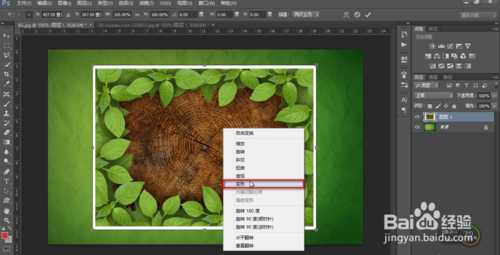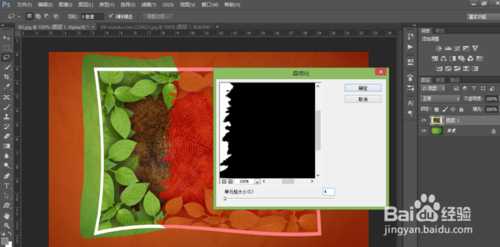常春岛资源网 Design By www.syssdc.com
PS专业的图像处理软件,能做出各种图片特效,几乎无所不能。今天给大家讲解的是PS快速制作照片撕裂的逼真效果,想学的同学抓紧啦,跟着步骤一步一步来做吧!
方法/步骤
1、用PS打开一张背景图片,作为背景,然后在将要制作撕裂效果的图片拖入背景图层中,如图所示:
2、选择撕裂的图层“Ctrl+t(自由变换)”,鼠标在图片中右击选择“变形”,根据自己的喜好,适当的给图片进行稍微变形处理。如图所示:
3、选择“套索工具”在图层中绘制撕裂效果。如图所示:
4、按"Q"键给图层一个快速蒙版,然后选择菜单栏中的“滤镜”>"像素化">"晶格化",调节单元格大小为4。如图所示:
5、按“Q”键退出快速蒙版,然后按“Ctrl+Shift+j”剪切图层。如图所示:
6、“Ctrl+t(自由变换)”,把中心点移到下方,然后通过旋转调整图层位置。如图所示:
7、新建一个图层,然后把鼠标放到左侧图层按住Ctrl键的同时单机鼠标左键来载入选区。在新建图层中填充一个灰色。如图所示:
8、把填充图层移到下层,适当移动上面图层的位置,将填充部分显示出一部分。如图所示:
9、用同样的方法把图层右半部分做出来就完成了,一副完整的撕裂效果图片就做完了。
以上就是PS快速制作照片撕裂的逼真效果方法介绍,希望能对大家有所帮助!
标签:
PS,照片,撕裂
常春岛资源网 Design By www.syssdc.com
广告合作:本站广告合作请联系QQ:858582 申请时备注:广告合作(否则不回)
免责声明:本站文章均来自网站采集或用户投稿,网站不提供任何软件下载或自行开发的软件! 如有用户或公司发现本站内容信息存在侵权行为,请邮件告知! 858582#qq.com
免责声明:本站文章均来自网站采集或用户投稿,网站不提供任何软件下载或自行开发的软件! 如有用户或公司发现本站内容信息存在侵权行为,请邮件告知! 858582#qq.com
常春岛资源网 Design By www.syssdc.com
暂无评论...
更新日志
2026年01月14日
2026年01月14日
- 小骆驼-《草原狼2(蓝光CD)》[原抓WAV+CUE]
- 群星《欢迎来到我身边 电影原声专辑》[320K/MP3][105.02MB]
- 群星《欢迎来到我身边 电影原声专辑》[FLAC/分轨][480.9MB]
- 雷婷《梦里蓝天HQⅡ》 2023头版限量编号低速原抓[WAV+CUE][463M]
- 群星《2024好听新歌42》AI调整音效【WAV分轨】
- 王思雨-《思念陪着鸿雁飞》WAV
- 王思雨《喜马拉雅HQ》头版限量编号[WAV+CUE]
- 李健《无时无刻》[WAV+CUE][590M]
- 陈奕迅《酝酿》[WAV分轨][502M]
- 卓依婷《化蝶》2CD[WAV+CUE][1.1G]
- 群星《吉他王(黑胶CD)》[WAV+CUE]
- 齐秦《穿乐(穿越)》[WAV+CUE]
- 发烧珍品《数位CD音响测试-动向效果(九)》【WAV+CUE】
- 邝美云《邝美云精装歌集》[DSF][1.6G]
- 吕方《爱一回伤一回》[WAV+CUE][454M]